<Let'snoteジャンク品で遊ぶ Part2>
Let'snote のHDD保護(パスワードロック)について実験してみる。(実際はSSD120GB)
HDDをパスワードロックすると、このHDDを外して他のPCに接続して利用出来ないらしい。
1.実験用PCのCF-SX4を起動して、BIOSを見てみます。電源オンしてF2を押してAptioセットアップユーティリティーを起動(通称BIOS設定)
<現在のセキュリティ設定>
起動時のパスワードが有効になっていた(入手時のまま)、しかしスーパーバイザーパスワード設定
をしていないのでパスワード入力は不要
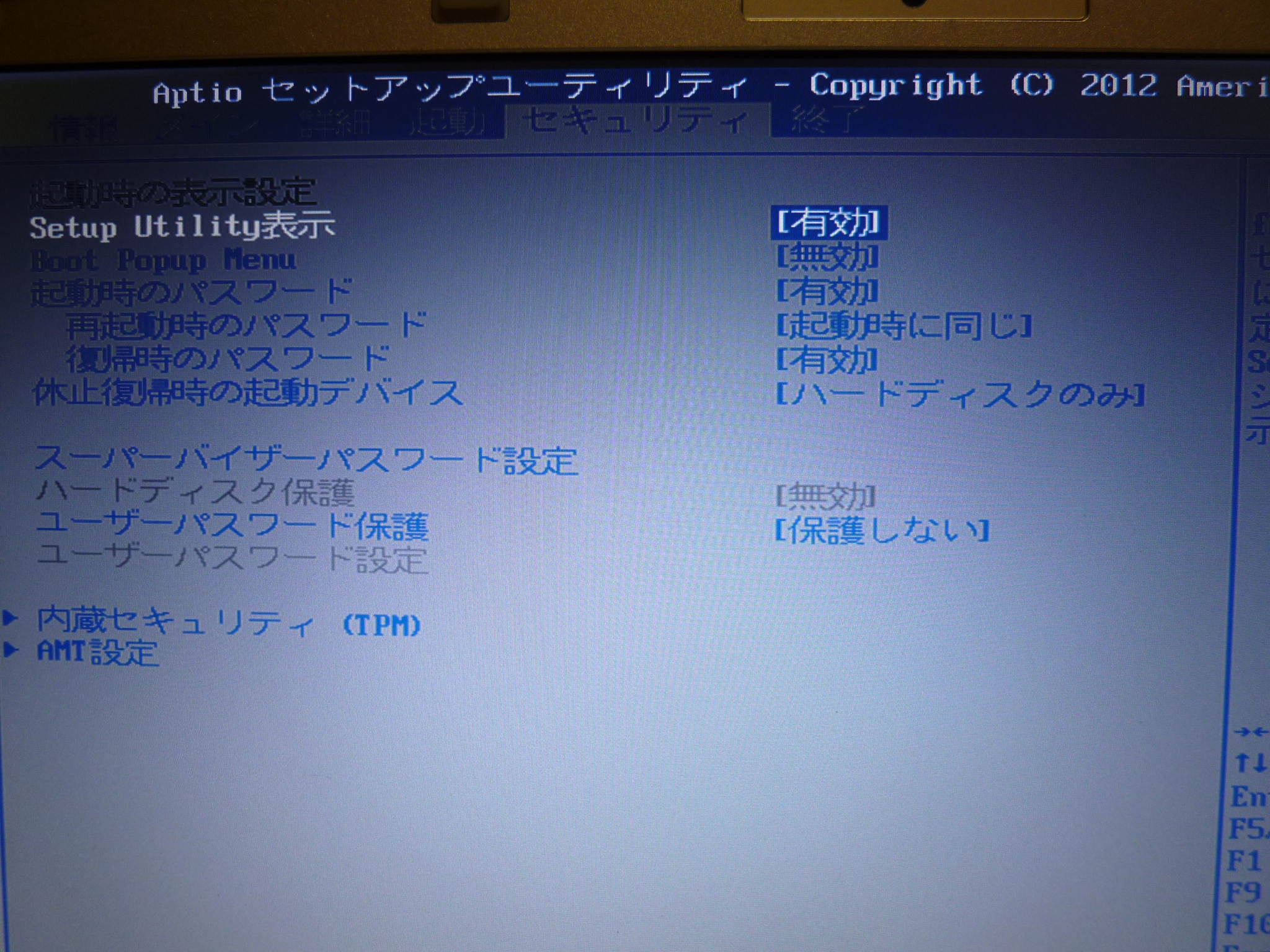 内臓のSSDを取り外して、別途PCにUSB接続して見ると、保護していないので見える(E:とF:)
内臓のSSDを取り外して、別途PCにUSB接続して見ると、保護していないので見える(E:とF:)
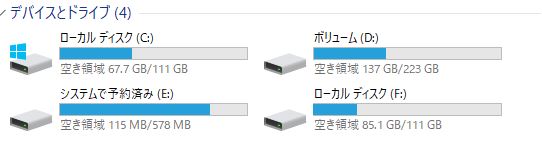 2.次にSSDをPCに戻して、スーパーバイザーパスワード設定でパスワード"1234"を入力して、再起動します。
2.次にSSDをPCに戻して、スーパーバイザーパスワード設定でパスワード"1234"を入力して、再起動します。
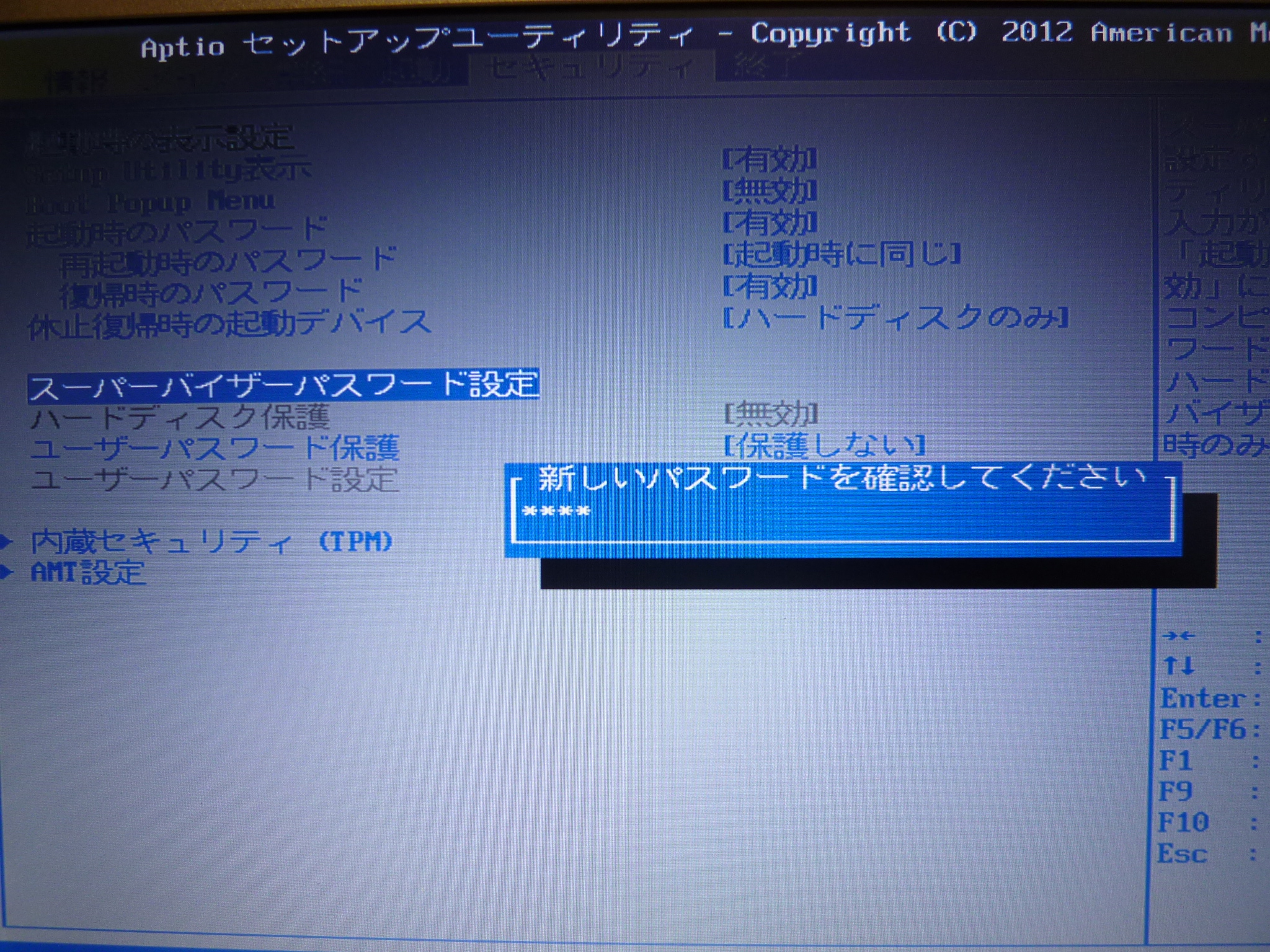
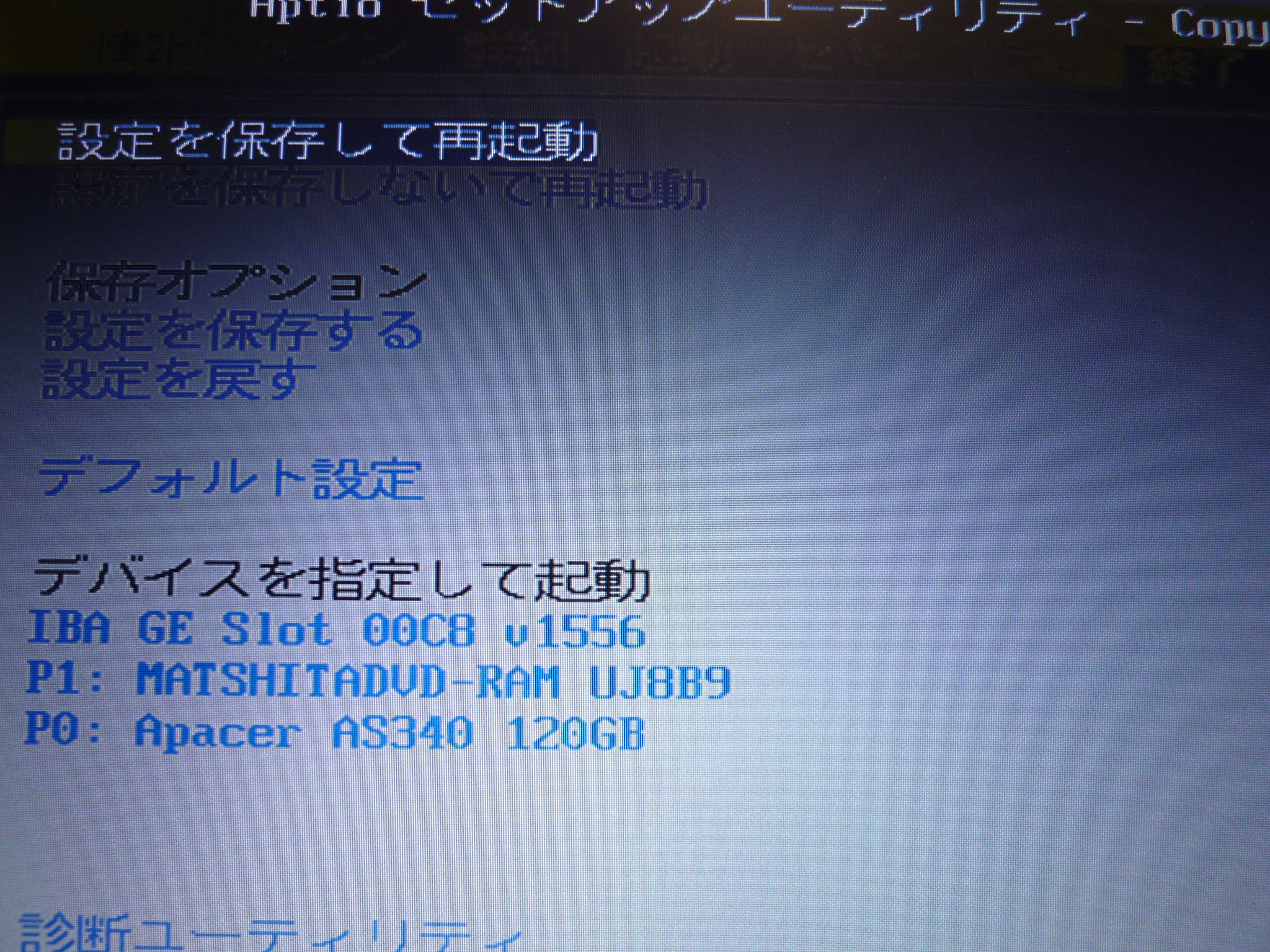
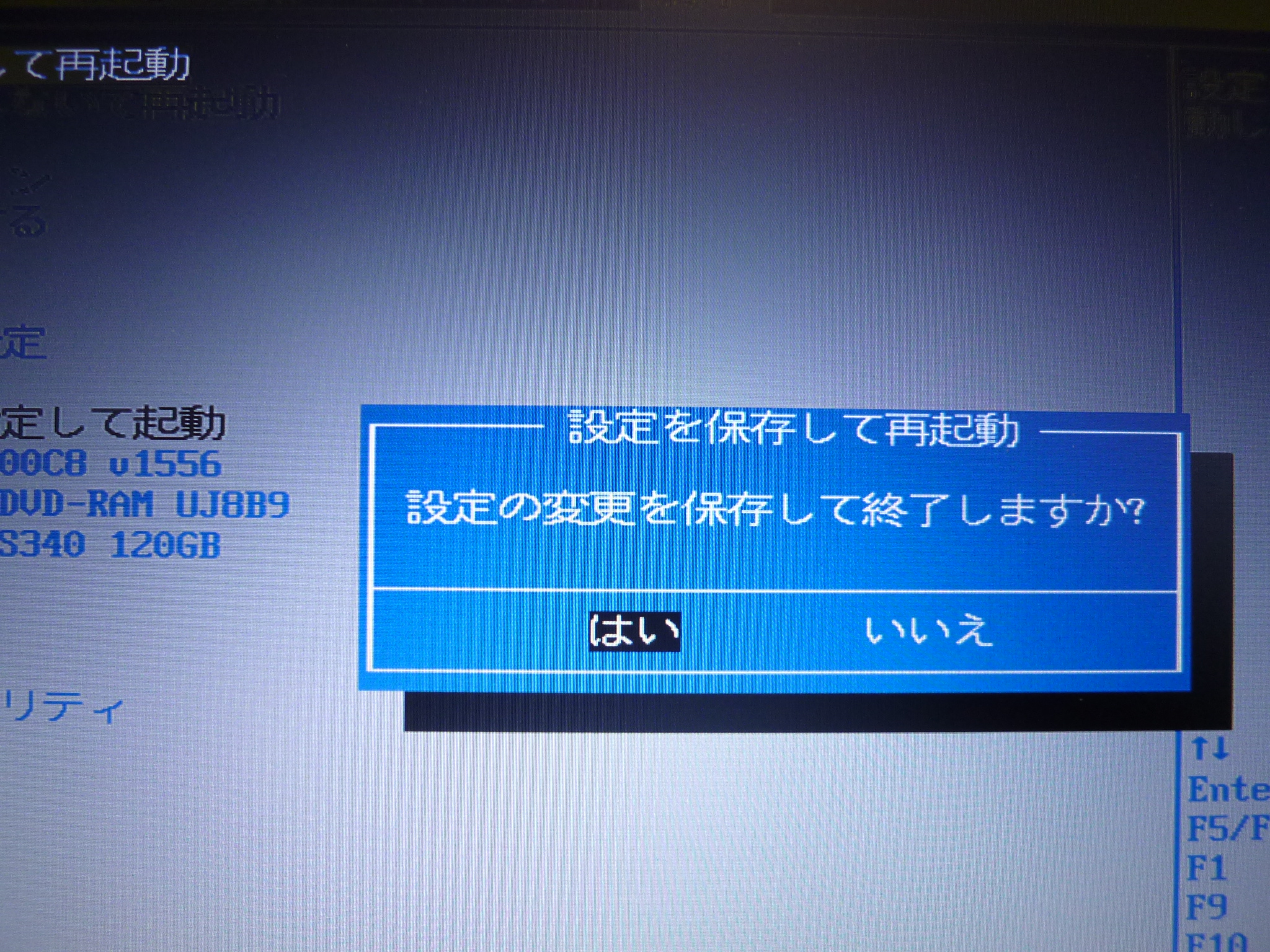 PCを起動してBIOS設定のパスワード入力画面になった。
PCを起動してBIOS設定のパスワード入力画面になった。
 パスワード1234を入力
パスワード1234を入力
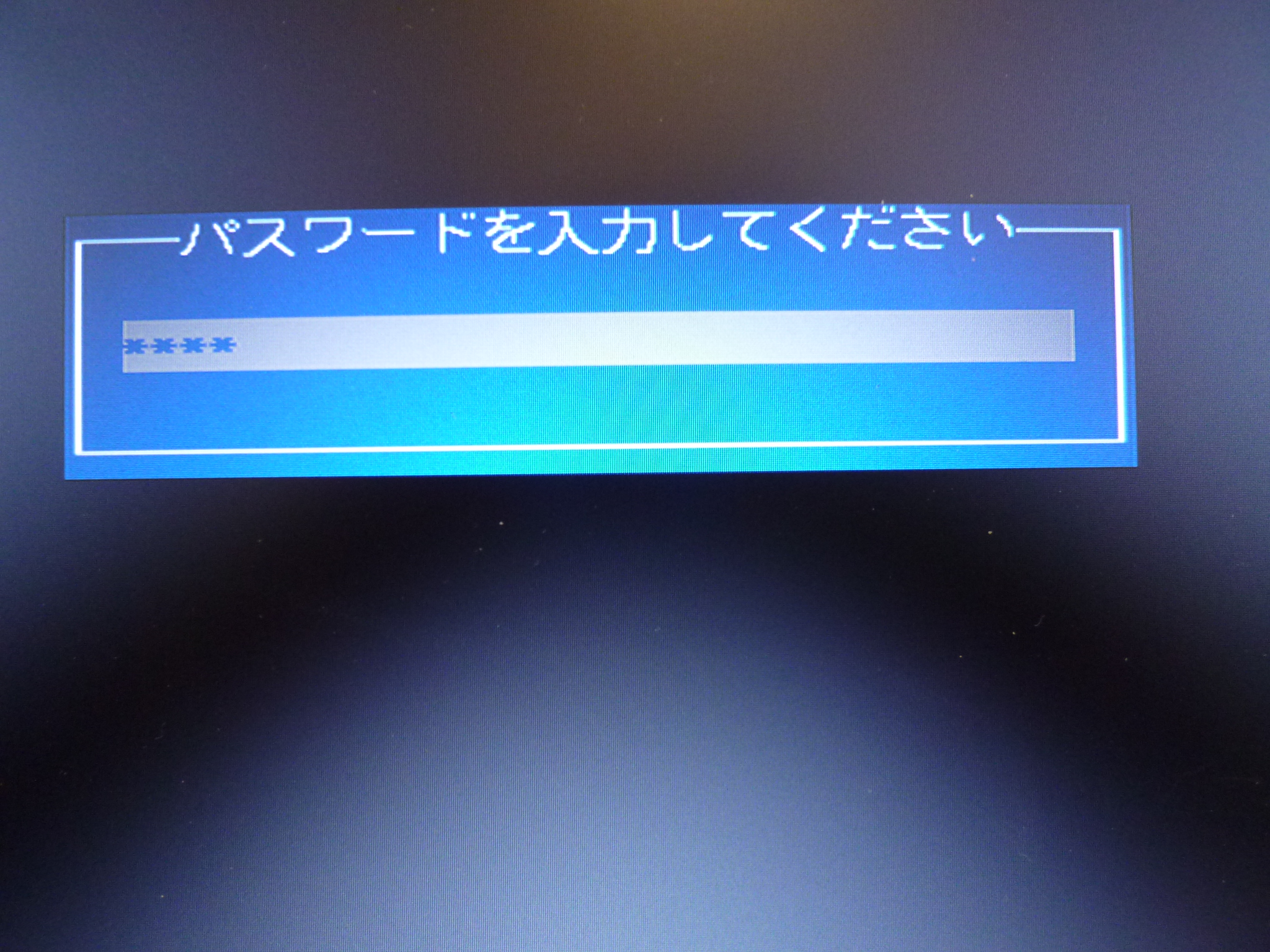 F2を押していたのでBIOS設定画面になった
F2を押していたのでBIOS設定画面になった
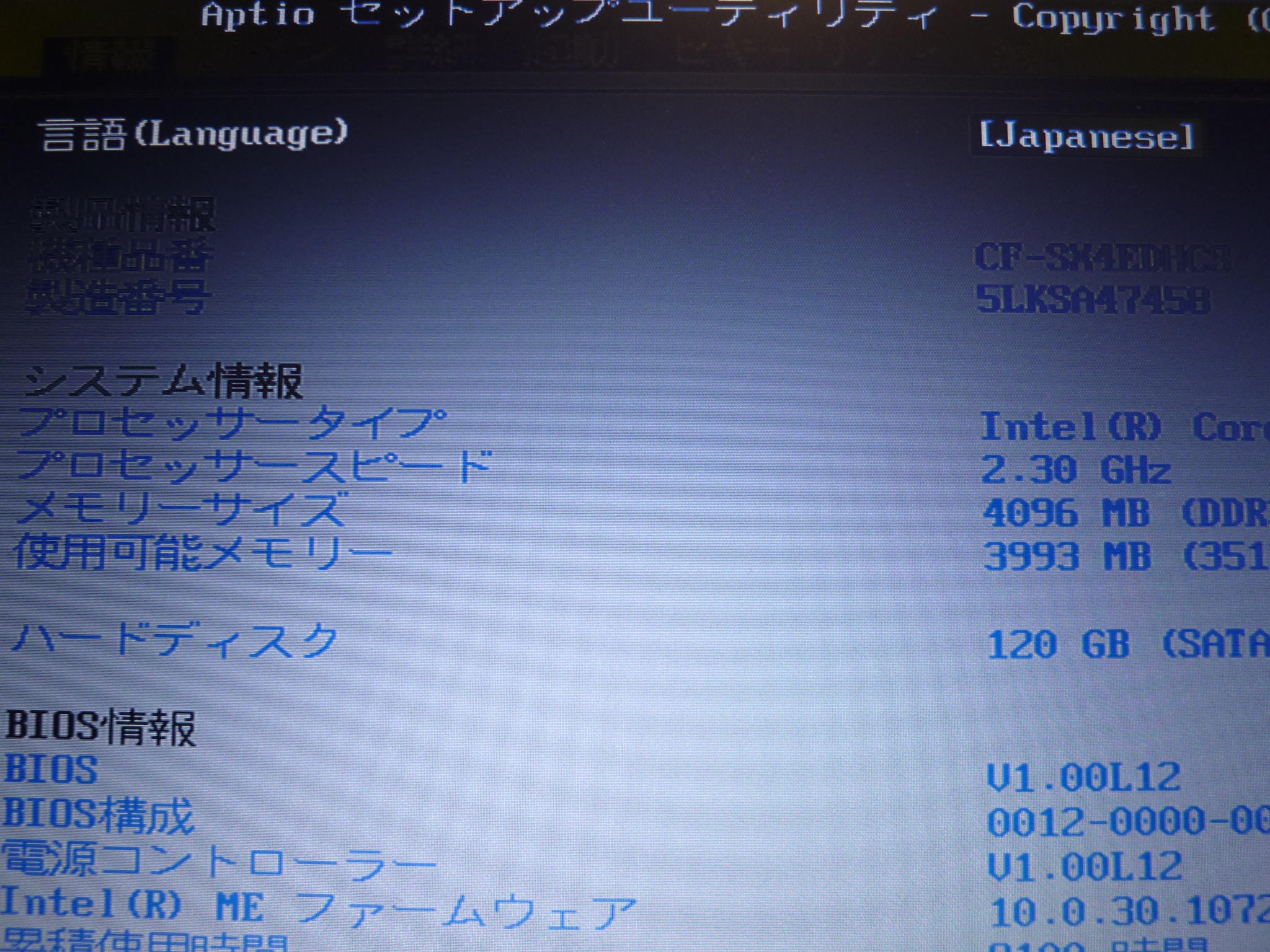 BIOS設定で設定を保存して再起動後windows10起動
BIOS設定で設定を保存して再起動後windows10起動
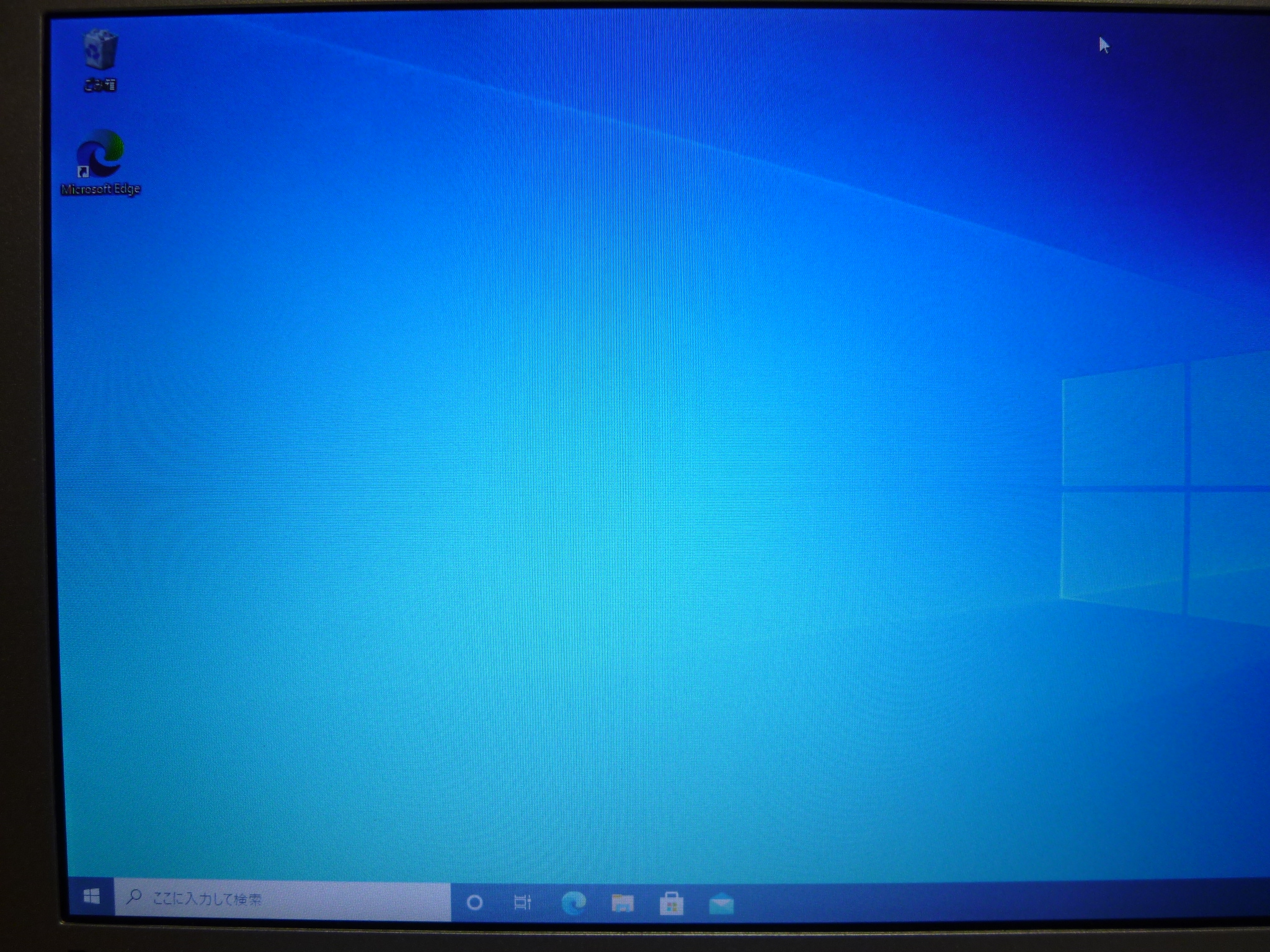 3.ここで念のため再度内臓のSSDを取り外して、別途PCにUSB接続して見る
スーパーバイザーパスワード設定を設定したがHDD保護はしていないので(E:とF:)は見える
3.ここで念のため再度内臓のSSDを取り外して、別途PCにUSB接続して見る
スーパーバイザーパスワード設定を設定したがHDD保護はしていないので(E:とF:)は見える
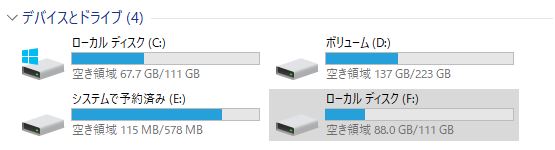 4.次はHDD保護を有効にして見る。
4.次はHDD保護を有効にして見る。
 windows10も起動して、フォルダも普通に見える。
windows10も起動して、フォルダも普通に見える。
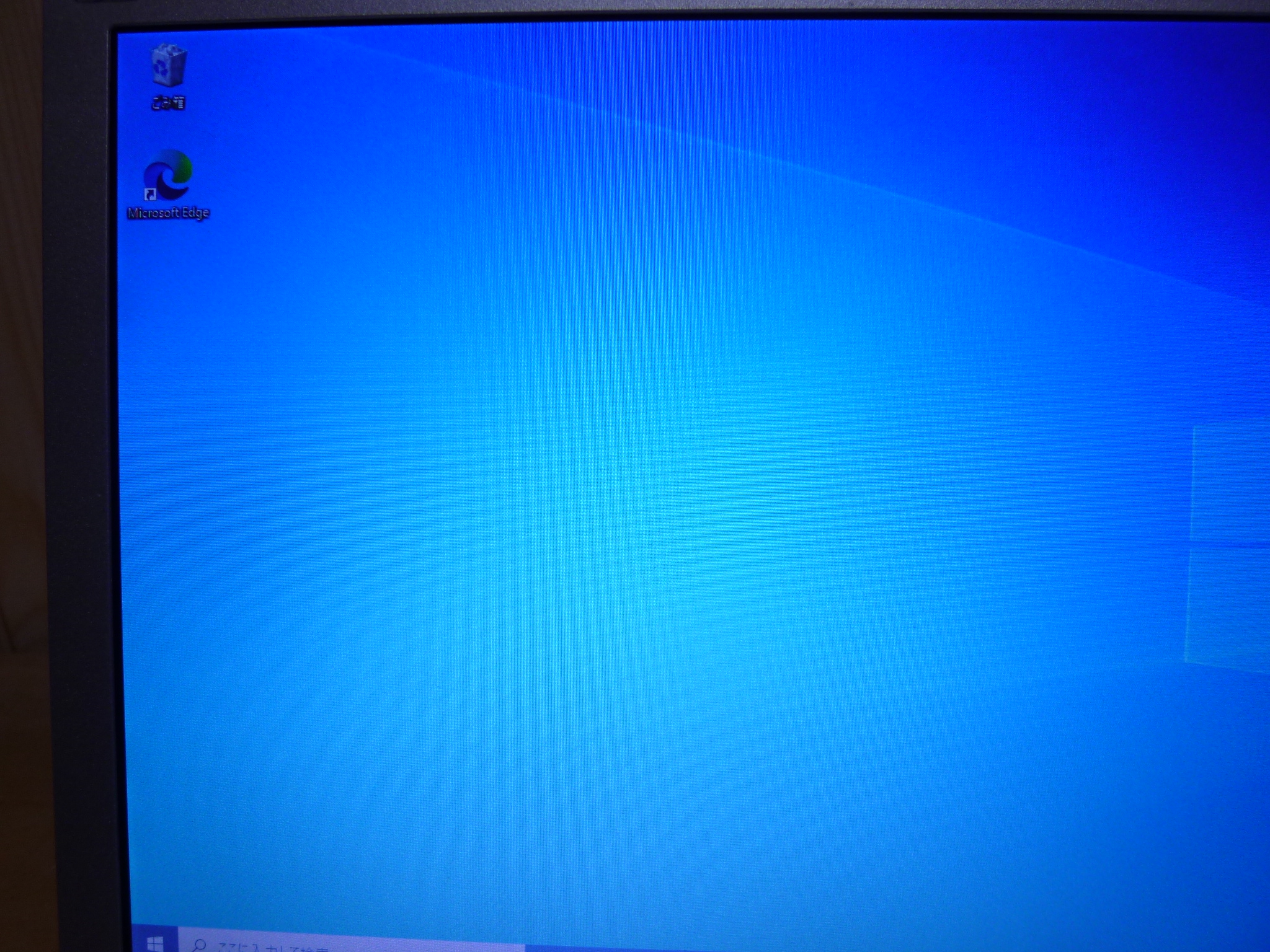 内臓のSSDを取り外して、別途PCにUSB接続して見るが保護する前の(E:とF:)が見えない
内臓のSSDを取り外して、別途PCにUSB接続して見るが保護する前の(E:とF:)が見えない
 コンピューターの管理からも見えていない(ディスク0,1は既存のディスク)
コンピューターの管理からも見えていない(ディスク0,1は既存のディスク)
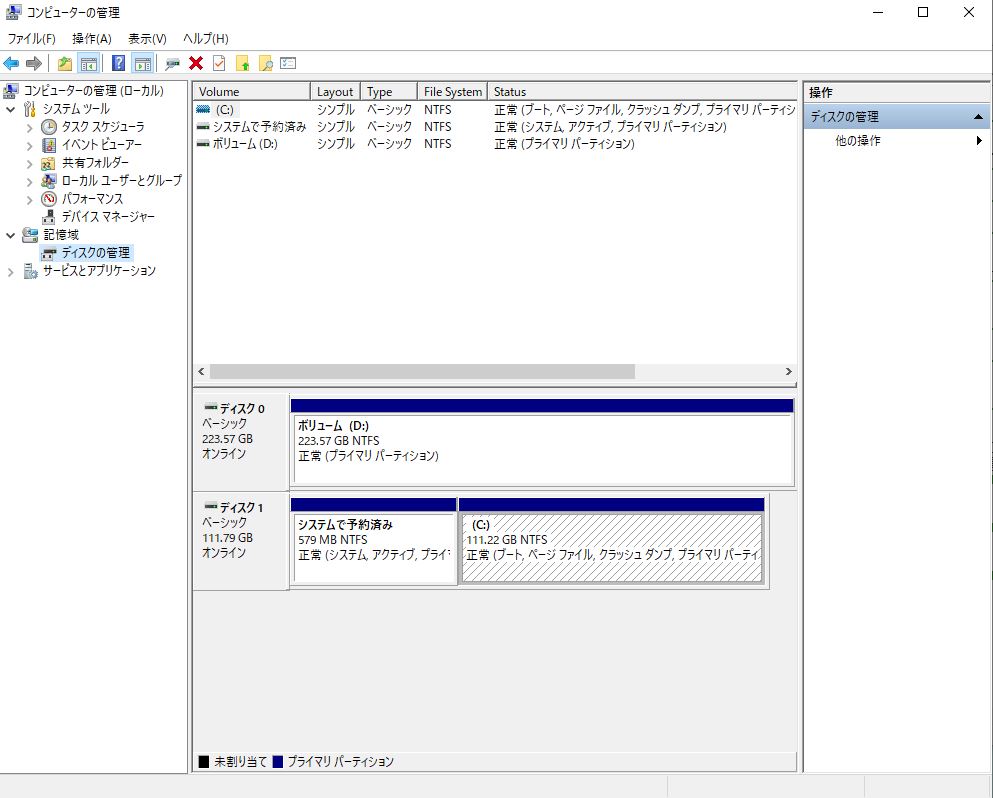 次にSSDをPCに戻して起動して見る、パスワード入力した後windows10が立上りました。
次にSSDをPCに戻して起動して見る、パスワード入力した後windows10が立上りました。
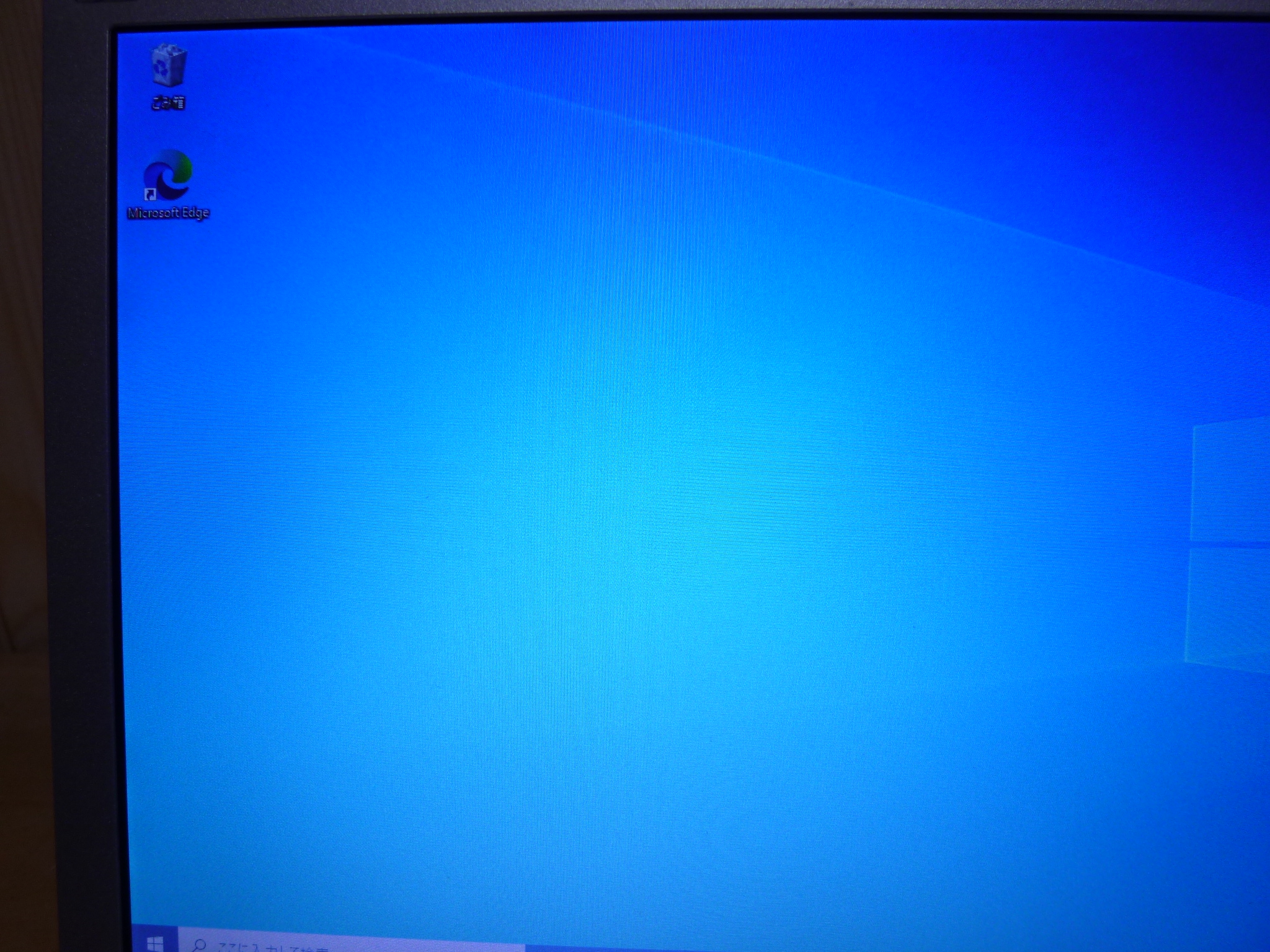 5.次はHDD保護を無効にしてから別途PCにUSB接続すると見えるようになった。
5.次はHDD保護を無効にしてから別途PCにUSB接続すると見えるようになった。

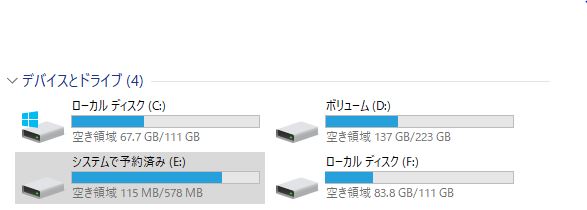
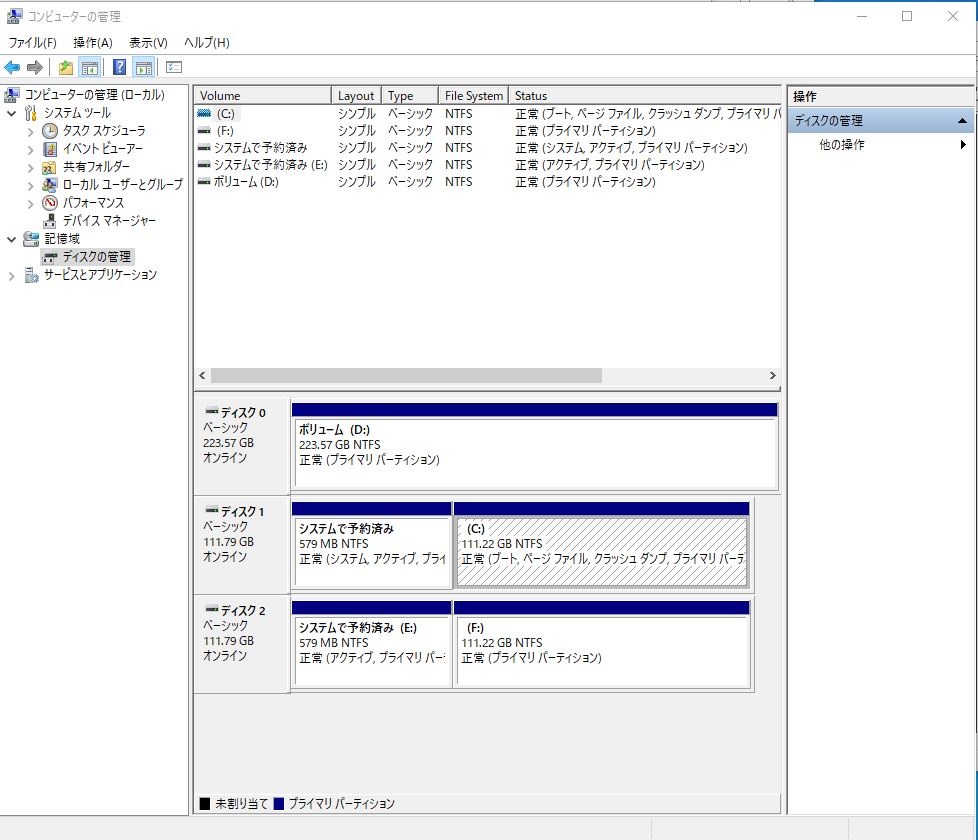 <まとめ>
※保護設定を有効にしたHDDは、他のPCなどで利用出来ない。(USB接続してもデバイスの認識をしない)
<※※ 追記実験 ※※>
改めて、CF-SX4のHDD保護有効の設定をしてから内臓SSDを取り外して別途HDD320GBを取り付けて起動して見た(HDDはフォーマット済)
1.HDD保護したSSDを取り外して別途PCにUSB接続する→HDD保護有効確認OK(E:とF:が見えない)
<まとめ>
※保護設定を有効にしたHDDは、他のPCなどで利用出来ない。(USB接続してもデバイスの認識をしない)
<※※ 追記実験 ※※>
改めて、CF-SX4のHDD保護有効の設定をしてから内臓SSDを取り外して別途HDD320GBを取り付けて起動して見た(HDDはフォーマット済)
1.HDD保護したSSDを取り外して別途PCにUSB接続する→HDD保護有効確認OK(E:とF:が見えない)
 2.別途フォーマット済のHDD(320G)をCF-SX4に取付けて起動→O.Sインストしていないので下記画像
2.別途フォーマット済のHDD(320G)をCF-SX4に取付けて起動→O.Sインストしていないので下記画像
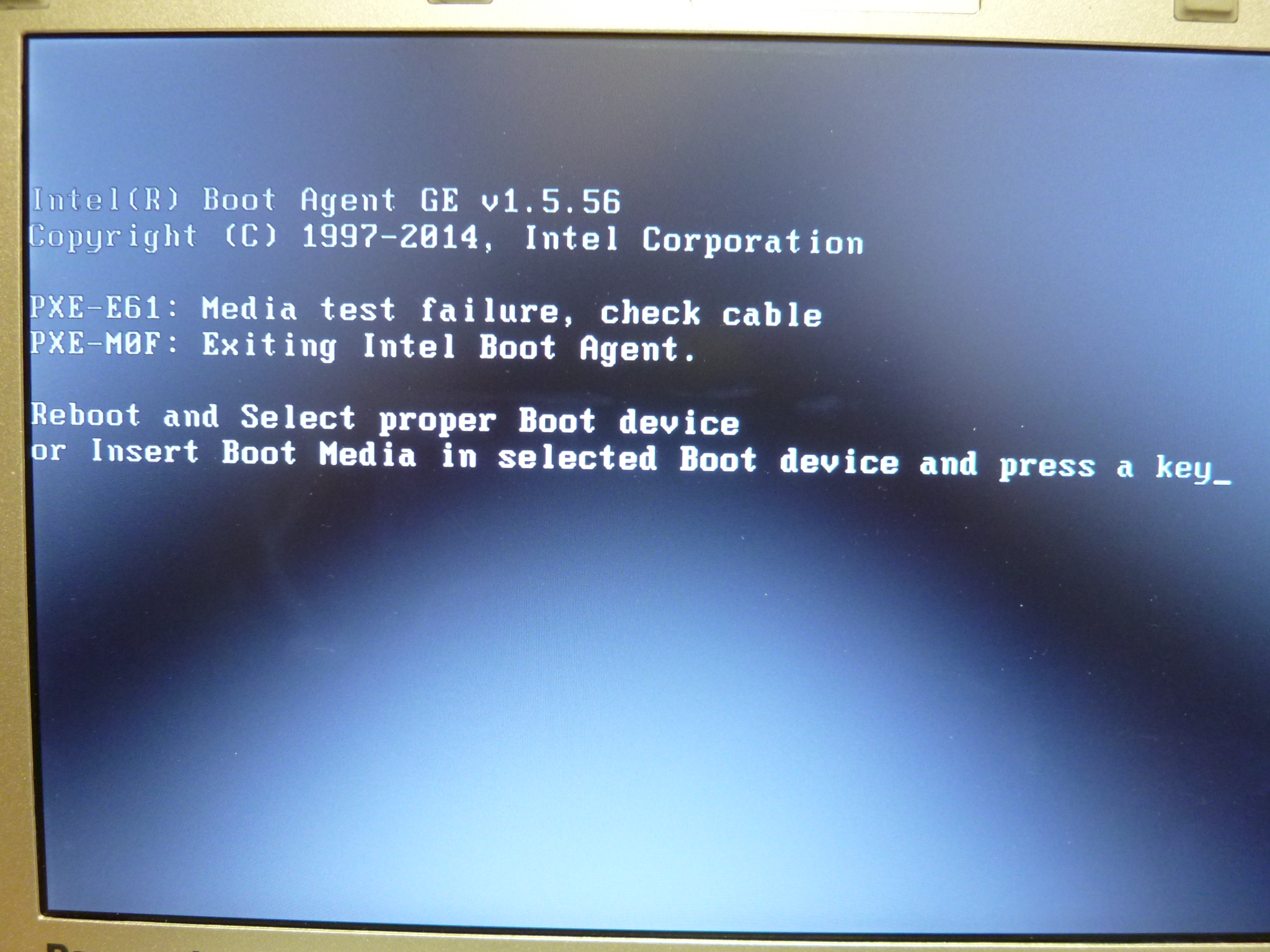 3.このHDD(320G)を取り外して別途PCにUSB接続する→下記画像 認識していない、影響を受けた
3.このHDD(320G)を取り外して別途PCにUSB接続する→下記画像 認識していない、影響を受けた
 4.このHDD(320G)をCF-SX4に取付けて起動してBIOS設定でHDD保護設定を無効にしてから別途PCにUSB接続する→認識した
4.このHDD(320G)をCF-SX4に取付けて起動してBIOS設定でHDD保護設定を無効にしてから別途PCにUSB接続する→認識した
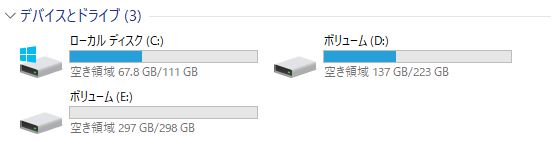 ※結論は、HDD保護有効にしたPCに、普通のHDD(SSD)を取り付けて起動してしまうだけでこのHDD(SSD)利用出来なくなる。
※HDD保護設定が有効になったパスワードロックのジャンクPCの入手は気をつけなければならない。(しかしHDD保護設定しているかは分からない)
※但し、パスワードが分かっていたら再度PCに取付けてBIOS設定でHDD保護設定を有効→無効にすれば使えるようになる。
※結論は、HDD保護有効にしたPCに、普通のHDD(SSD)を取り付けて起動してしまうだけでこのHDD(SSD)利用出来なくなる。
※HDD保護設定が有効になったパスワードロックのジャンクPCの入手は気をつけなければならない。(しかしHDD保護設定しているかは分からない)
※但し、パスワードが分かっていたら再度PCに取付けてBIOS設定でHDD保護設定を有効→無効にすれば使えるようになる。
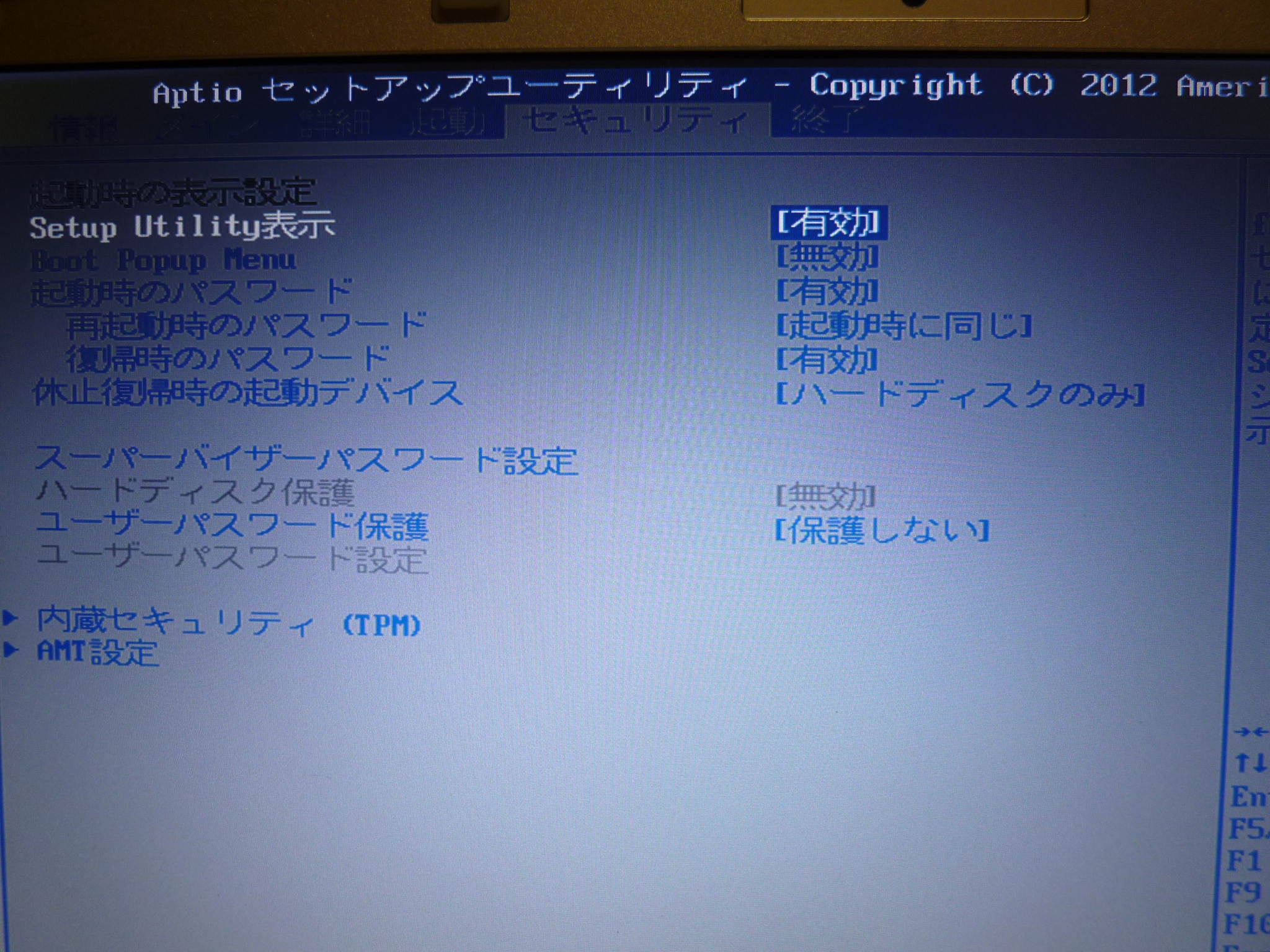 内臓のSSDを取り外して、別途PCにUSB接続して見ると、保護していないので見える(E:とF:)
内臓のSSDを取り外して、別途PCにUSB接続して見ると、保護していないので見える(E:とF:)
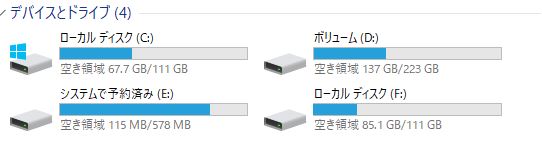 2.次にSSDをPCに戻して、スーパーバイザーパスワード設定でパスワード"1234"を入力して、再起動します。
2.次にSSDをPCに戻して、スーパーバイザーパスワード設定でパスワード"1234"を入力して、再起動します。
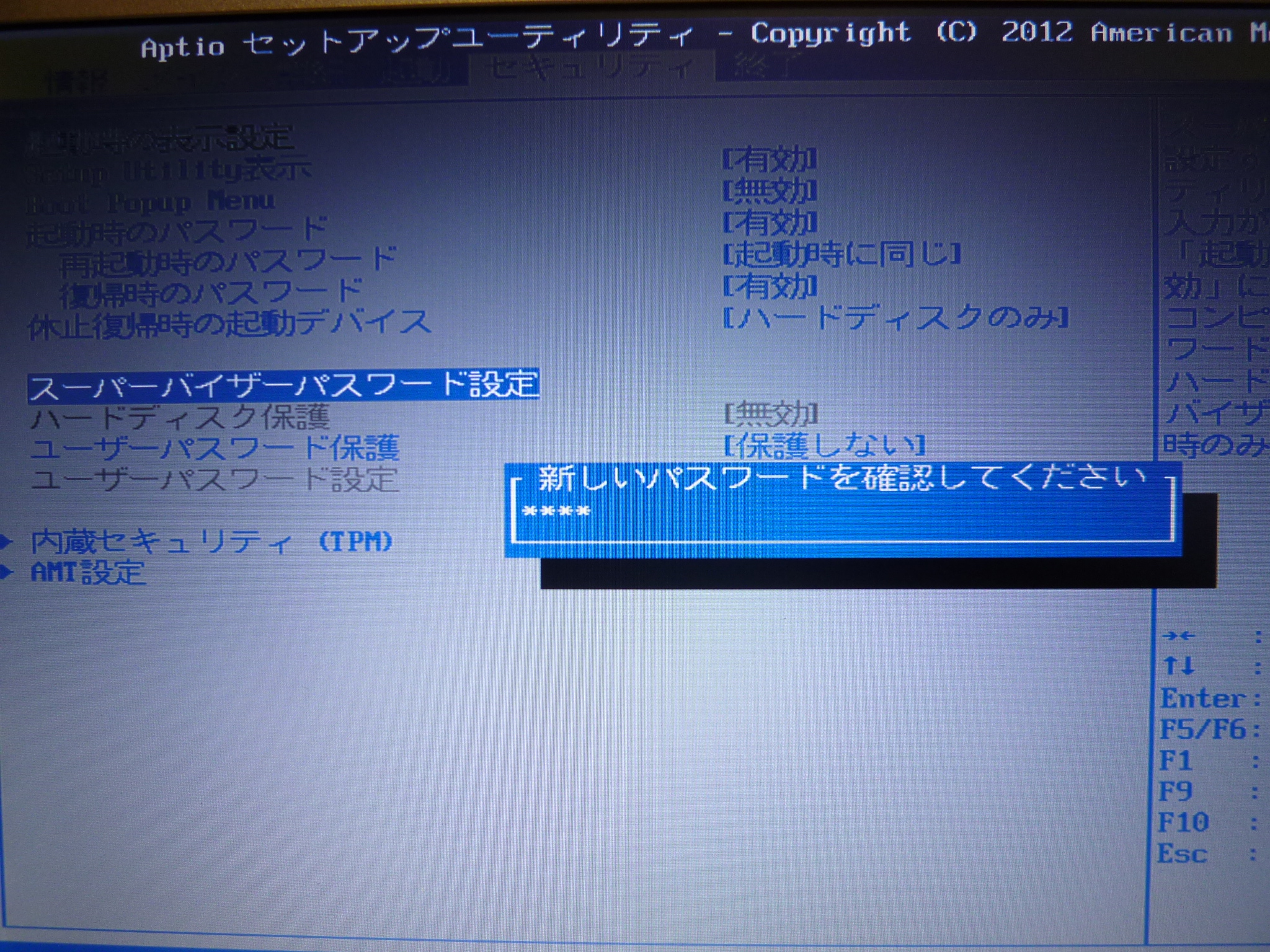
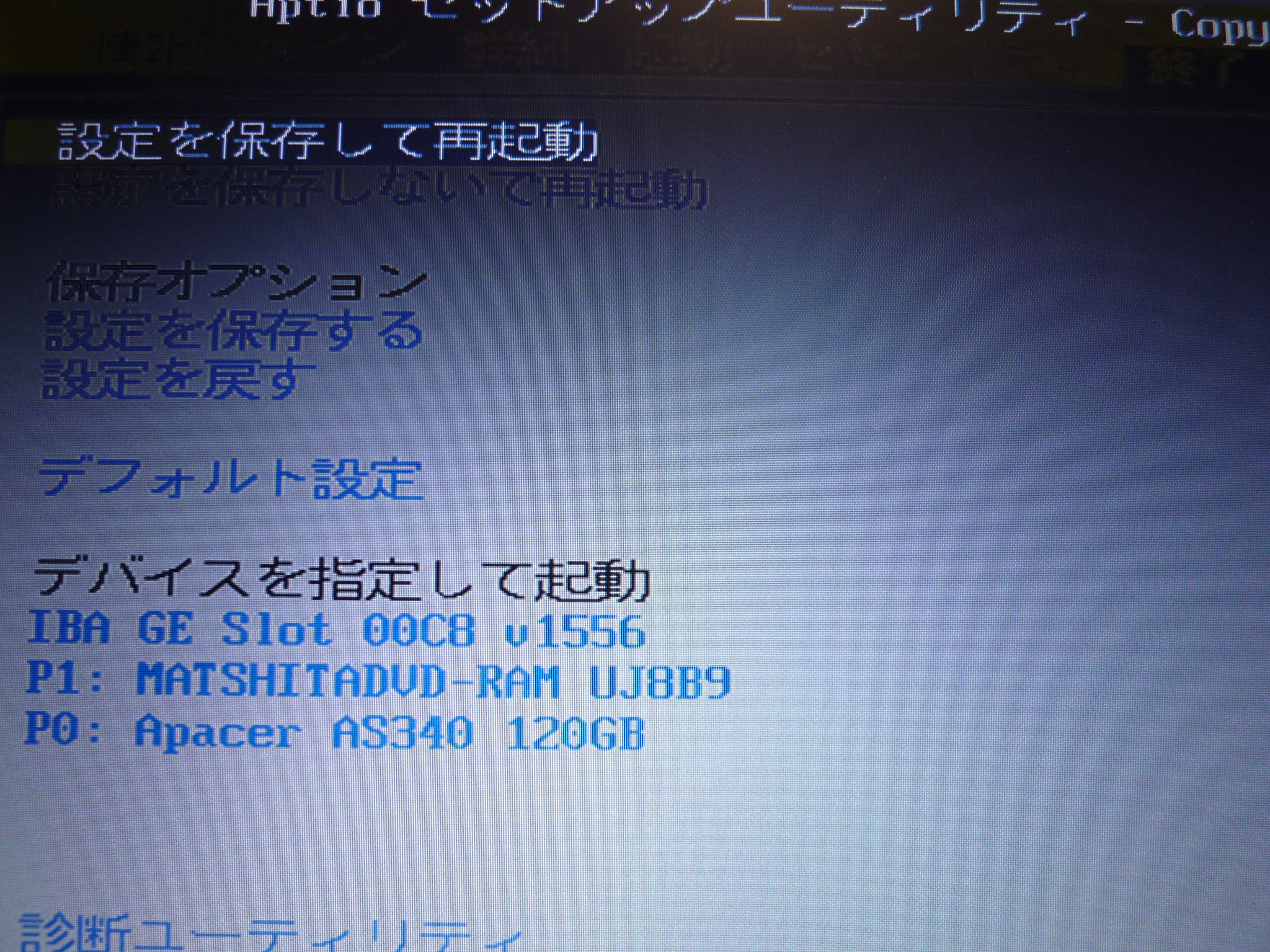
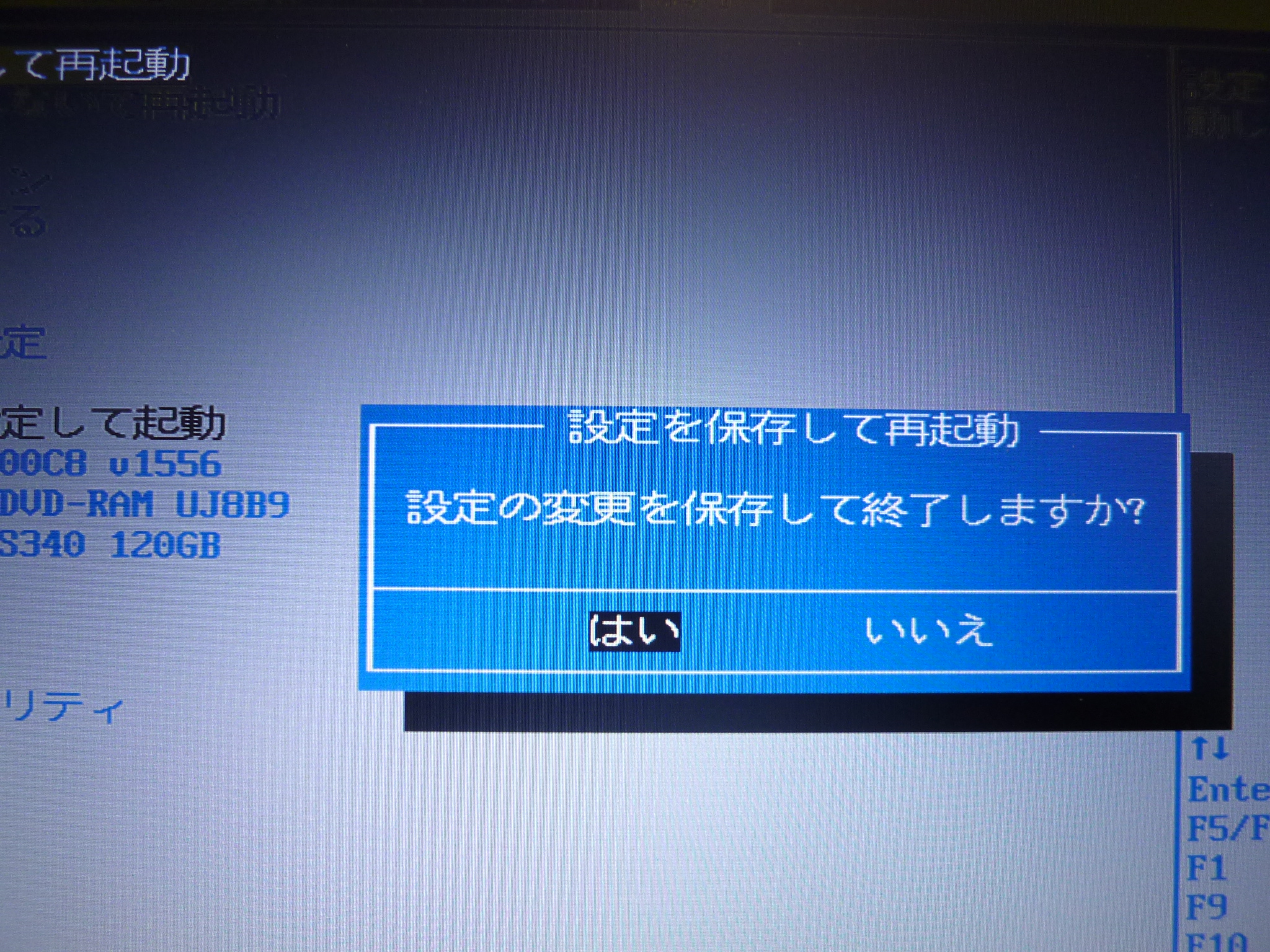 PCを起動してBIOS設定のパスワード入力画面になった。
PCを起動してBIOS設定のパスワード入力画面になった。
 パスワード1234を入力
パスワード1234を入力
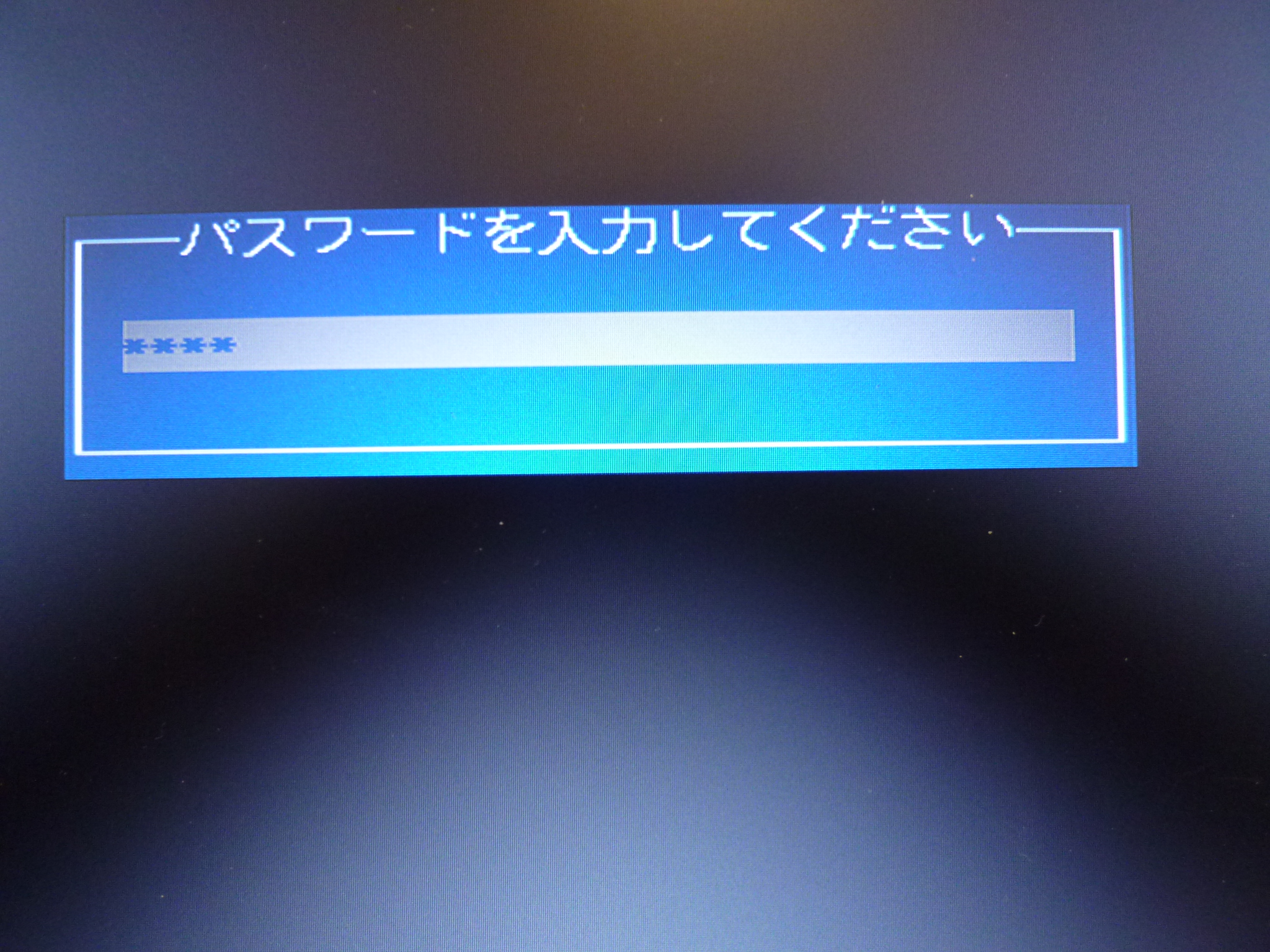 F2を押していたのでBIOS設定画面になった
F2を押していたのでBIOS設定画面になった
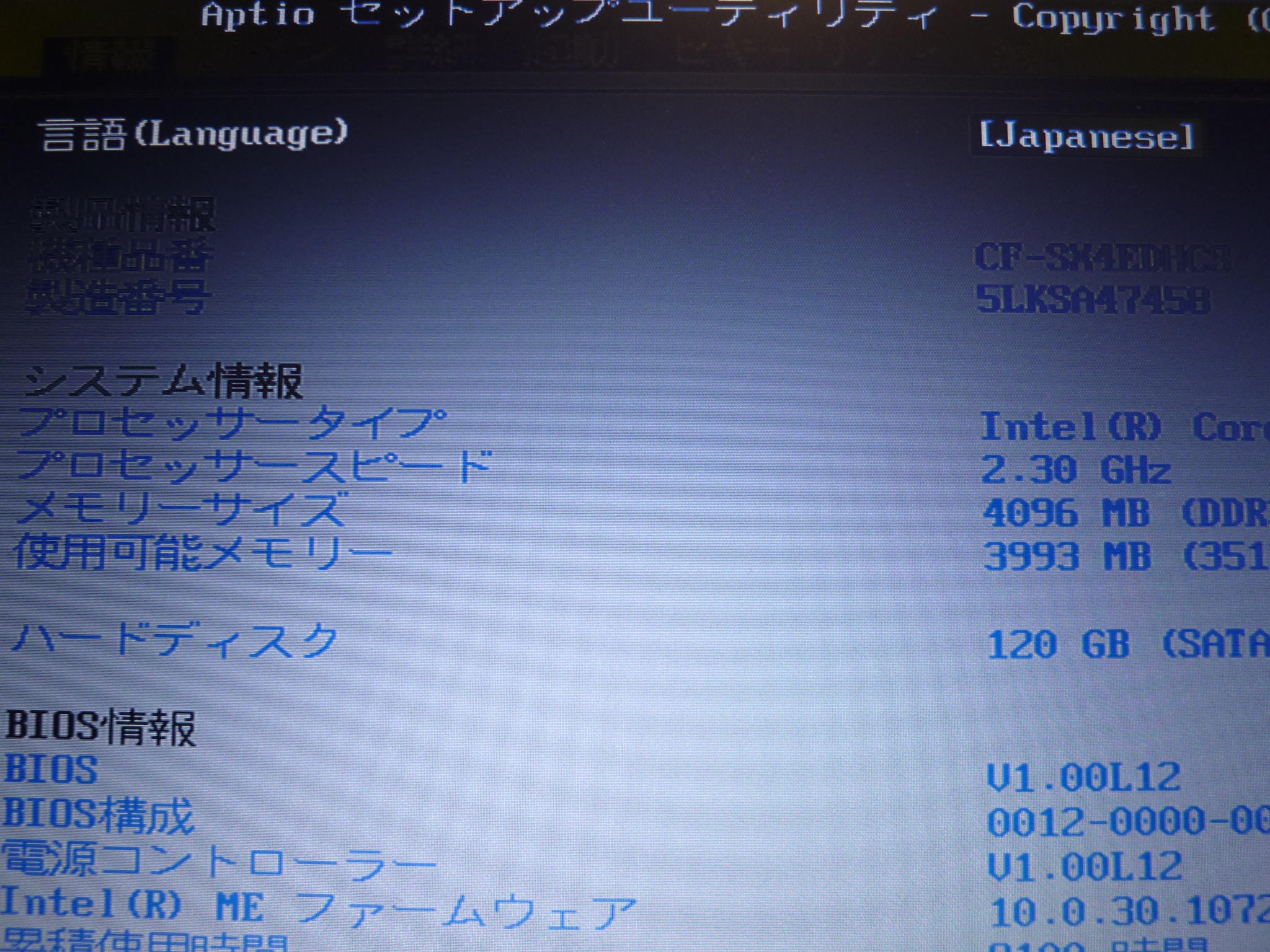 BIOS設定で設定を保存して再起動後windows10起動
BIOS設定で設定を保存して再起動後windows10起動
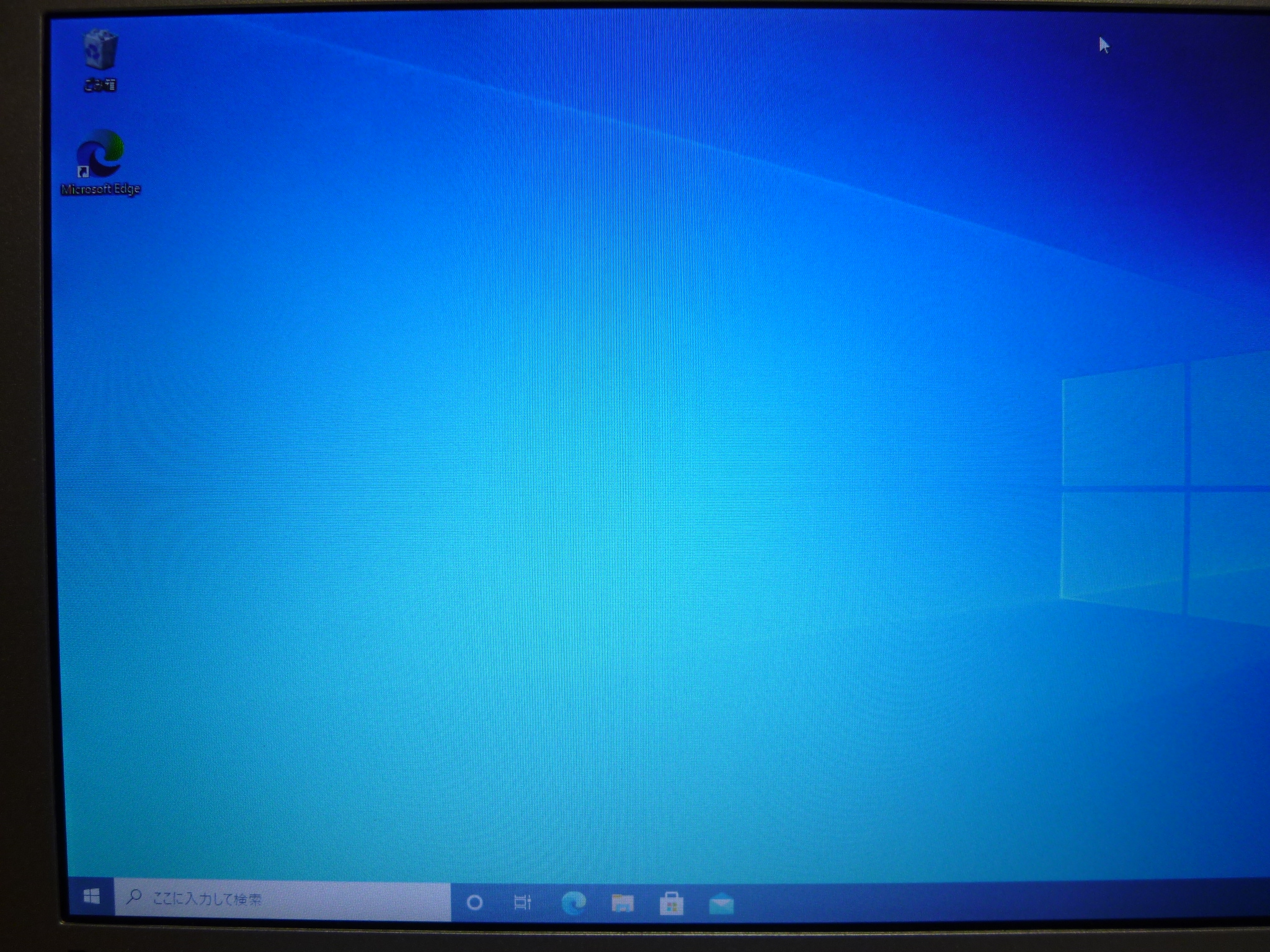 3.ここで念のため再度内臓のSSDを取り外して、別途PCにUSB接続して見る
スーパーバイザーパスワード設定を設定したがHDD保護はしていないので(E:とF:)は見える
3.ここで念のため再度内臓のSSDを取り外して、別途PCにUSB接続して見る
スーパーバイザーパスワード設定を設定したがHDD保護はしていないので(E:とF:)は見える
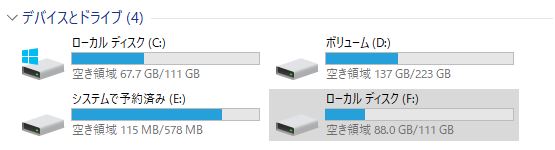 4.次はHDD保護を有効にして見る。
4.次はHDD保護を有効にして見る。
 windows10も起動して、フォルダも普通に見える。
windows10も起動して、フォルダも普通に見える。
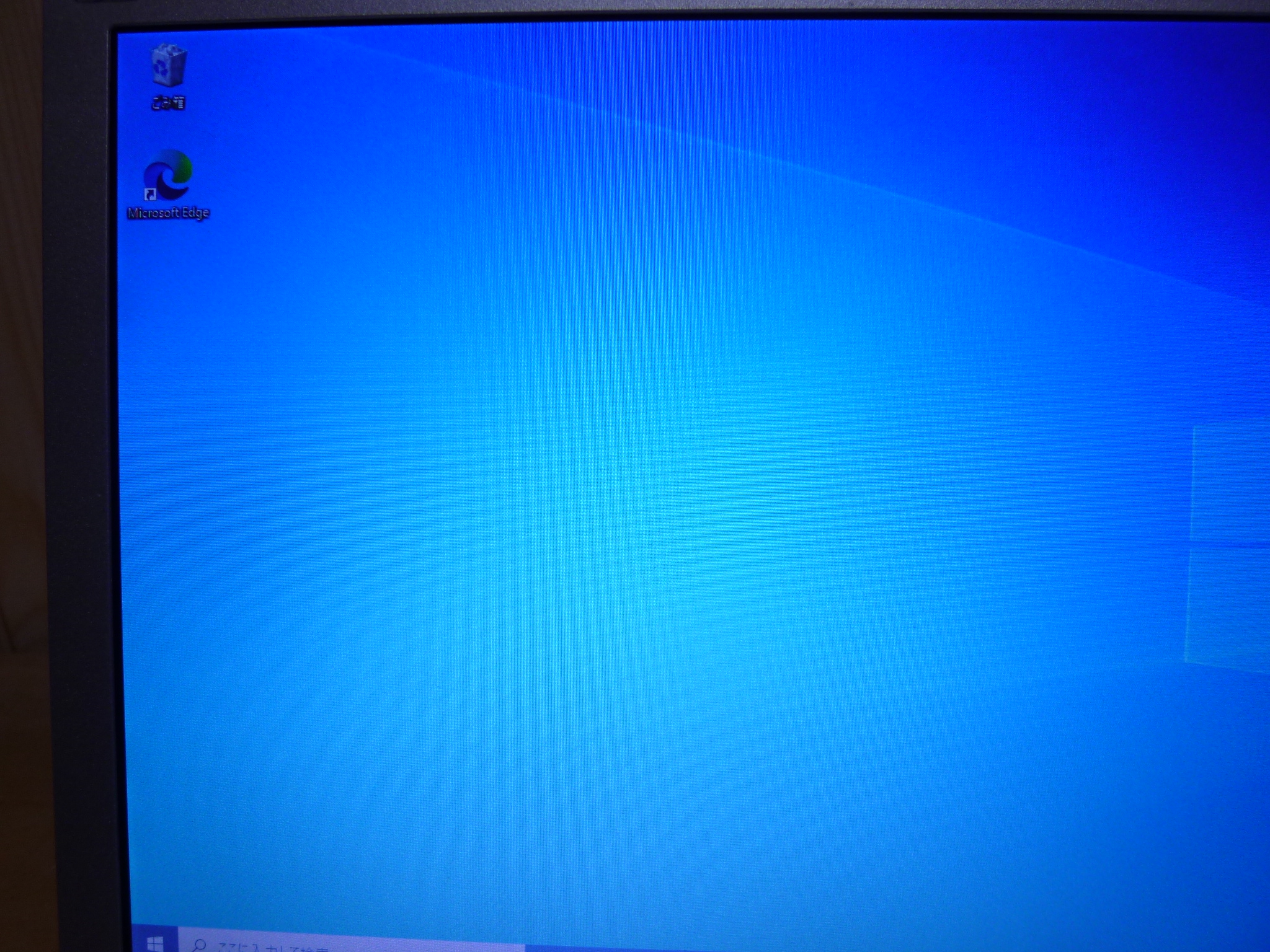 内臓のSSDを取り外して、別途PCにUSB接続して見るが保護する前の(E:とF:)が見えない
内臓のSSDを取り外して、別途PCにUSB接続して見るが保護する前の(E:とF:)が見えない
 コンピューターの管理からも見えていない(ディスク0,1は既存のディスク)
コンピューターの管理からも見えていない(ディスク0,1は既存のディスク)
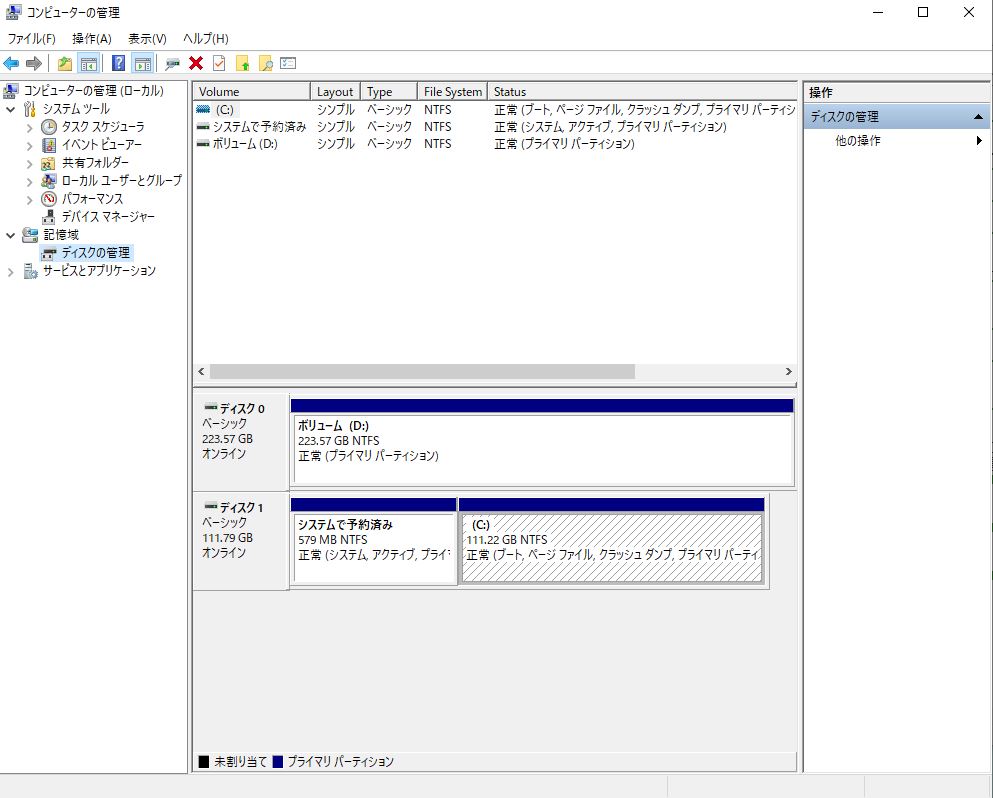 次にSSDをPCに戻して起動して見る、パスワード入力した後windows10が立上りました。
次にSSDをPCに戻して起動して見る、パスワード入力した後windows10が立上りました。
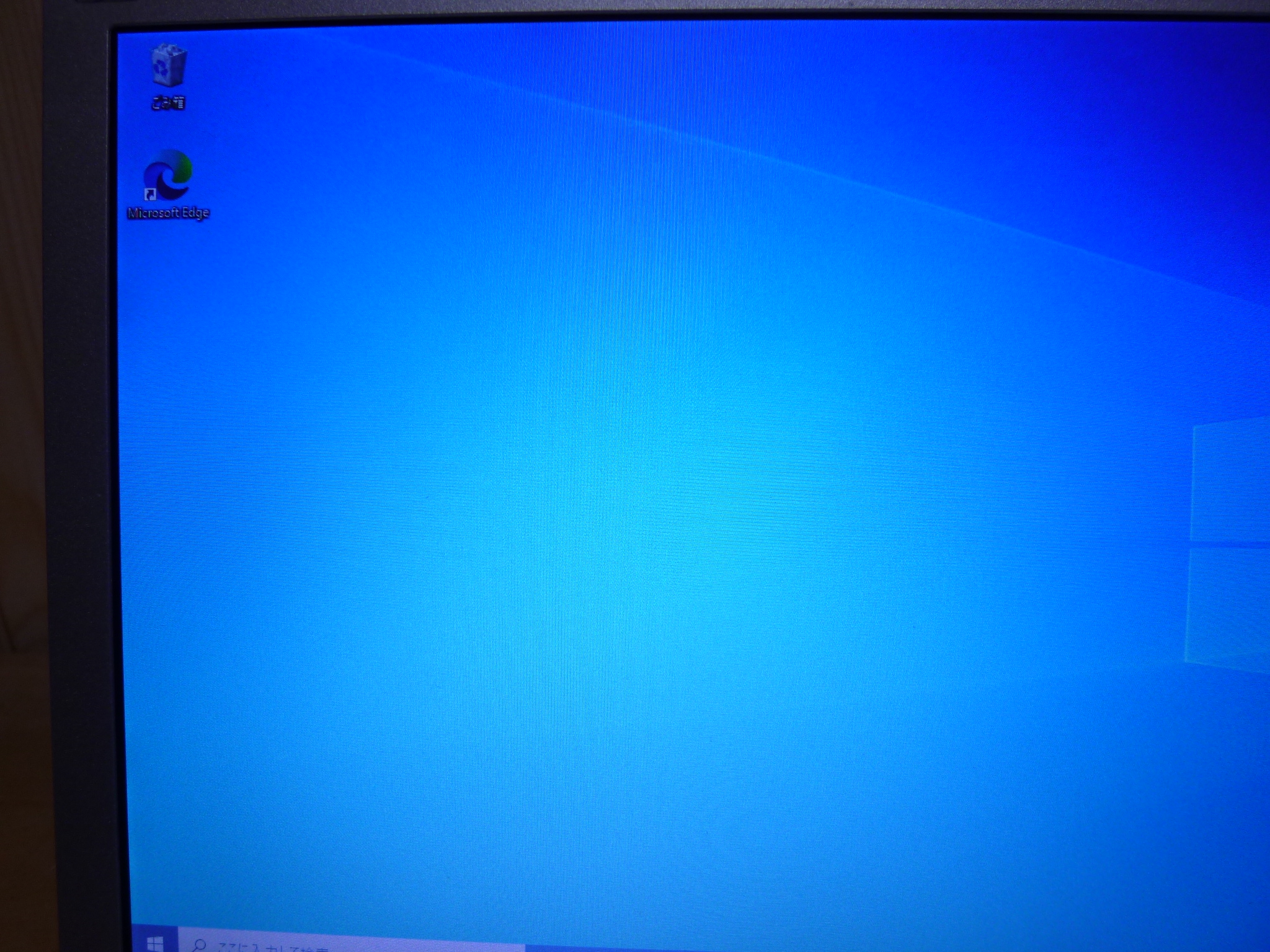 5.次はHDD保護を無効にしてから別途PCにUSB接続すると見えるようになった。
5.次はHDD保護を無効にしてから別途PCにUSB接続すると見えるようになった。

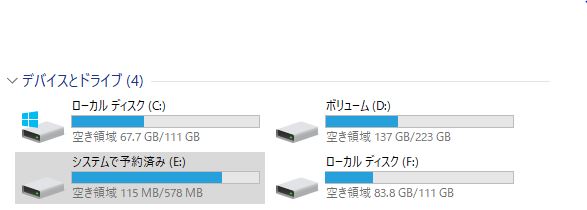
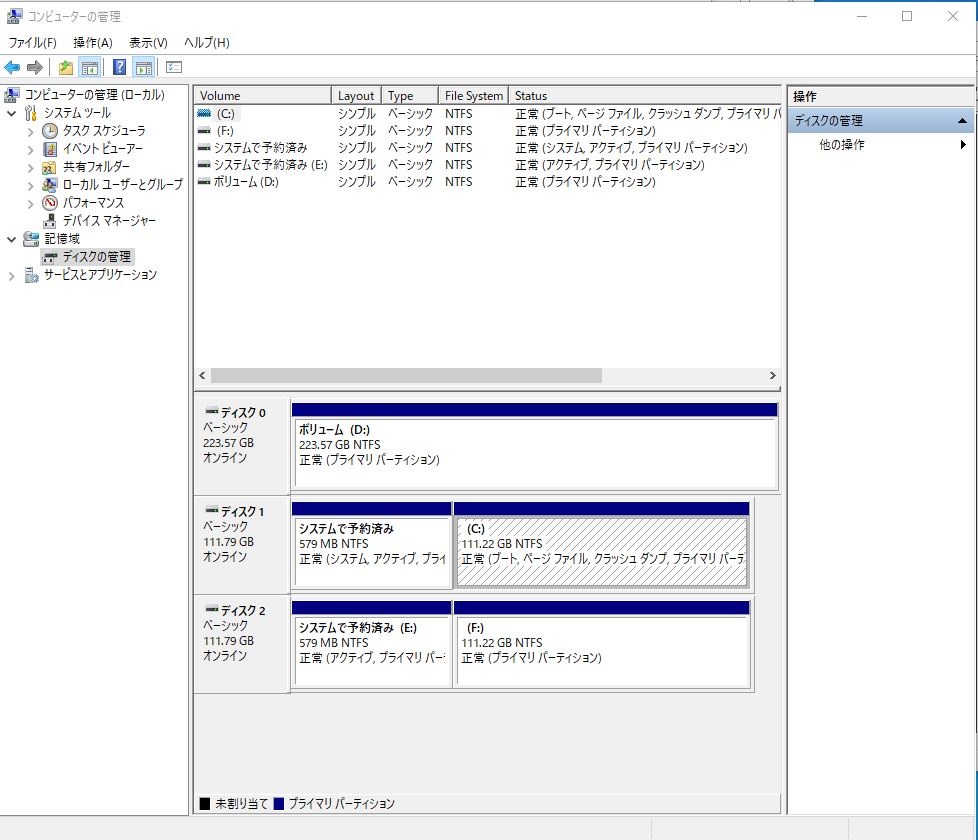 <まとめ>
※保護設定を有効にしたHDDは、他のPCなどで利用出来ない。(USB接続してもデバイスの認識をしない)
<※※ 追記実験 ※※>
改めて、CF-SX4のHDD保護有効の設定をしてから内臓SSDを取り外して別途HDD320GBを取り付けて起動して見た(HDDはフォーマット済)
1.HDD保護したSSDを取り外して別途PCにUSB接続する→HDD保護有効確認OK(E:とF:が見えない)
<まとめ>
※保護設定を有効にしたHDDは、他のPCなどで利用出来ない。(USB接続してもデバイスの認識をしない)
<※※ 追記実験 ※※>
改めて、CF-SX4のHDD保護有効の設定をしてから内臓SSDを取り外して別途HDD320GBを取り付けて起動して見た(HDDはフォーマット済)
1.HDD保護したSSDを取り外して別途PCにUSB接続する→HDD保護有効確認OK(E:とF:が見えない)
 2.別途フォーマット済のHDD(320G)をCF-SX4に取付けて起動→O.Sインストしていないので下記画像
2.別途フォーマット済のHDD(320G)をCF-SX4に取付けて起動→O.Sインストしていないので下記画像
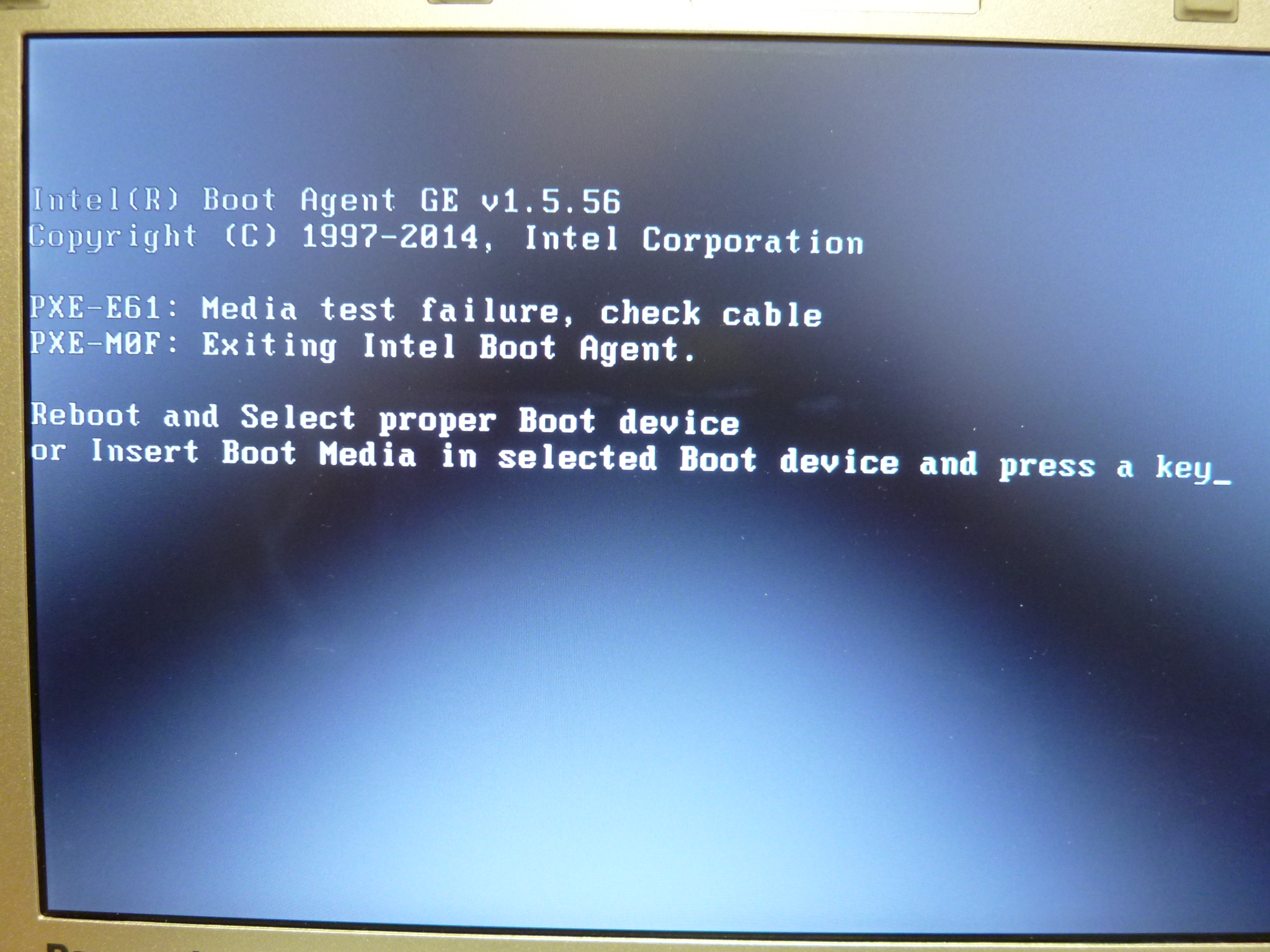 3.このHDD(320G)を取り外して別途PCにUSB接続する→下記画像 認識していない、影響を受けた
3.このHDD(320G)を取り外して別途PCにUSB接続する→下記画像 認識していない、影響を受けた
 4.このHDD(320G)をCF-SX4に取付けて起動してBIOS設定でHDD保護設定を無効にしてから別途PCにUSB接続する→認識した
4.このHDD(320G)をCF-SX4に取付けて起動してBIOS設定でHDD保護設定を無効にしてから別途PCにUSB接続する→認識した
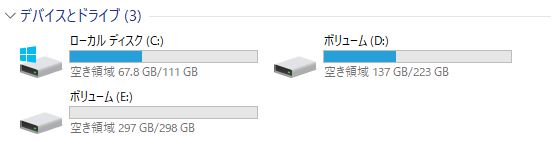 ※結論は、HDD保護有効にしたPCに、普通のHDD(SSD)を取り付けて起動してしまうだけでこのHDD(SSD)利用出来なくなる。
※HDD保護設定が有効になったパスワードロックのジャンクPCの入手は気をつけなければならない。(しかしHDD保護設定しているかは分からない)
※但し、パスワードが分かっていたら再度PCに取付けてBIOS設定でHDD保護設定を有効→無効にすれば使えるようになる。
※結論は、HDD保護有効にしたPCに、普通のHDD(SSD)を取り付けて起動してしまうだけでこのHDD(SSD)利用出来なくなる。
※HDD保護設定が有効になったパスワードロックのジャンクPCの入手は気をつけなければならない。(しかしHDD保護設定しているかは分からない)
※但し、パスワードが分かっていたら再度PCに取付けてBIOS設定でHDD保護設定を有効→無効にすれば使えるようになる。